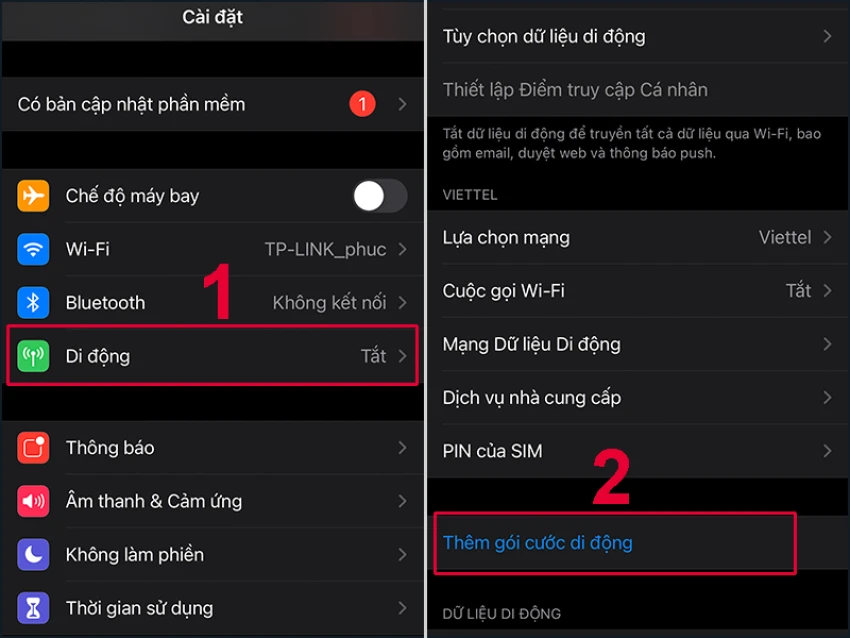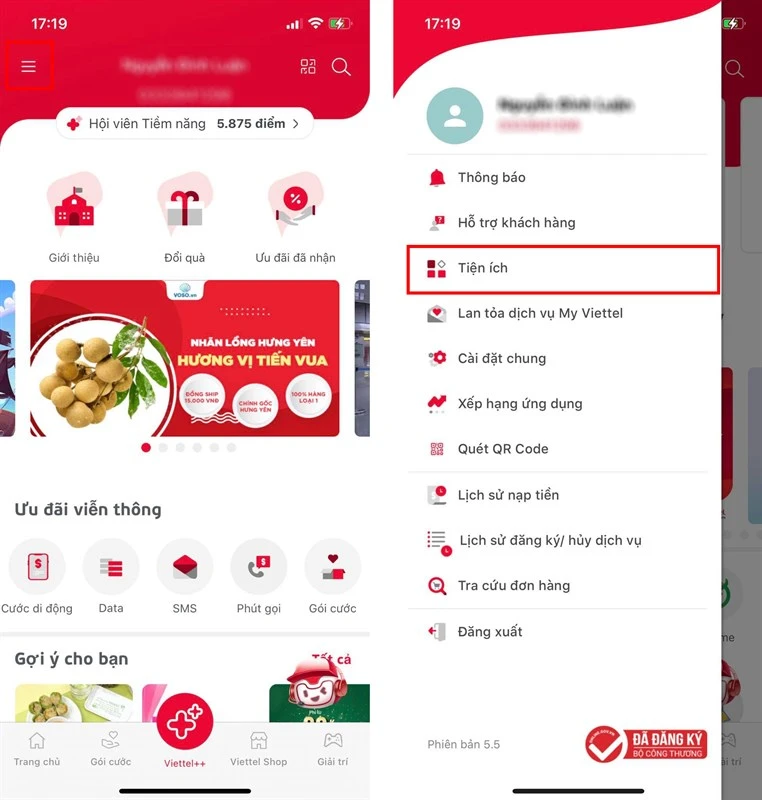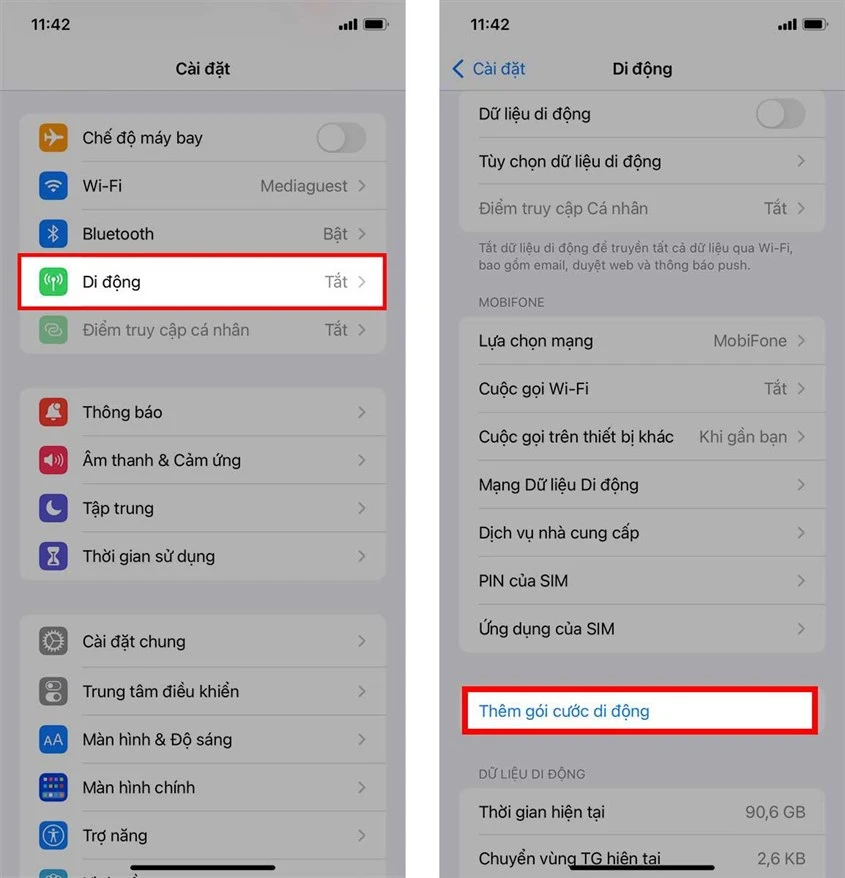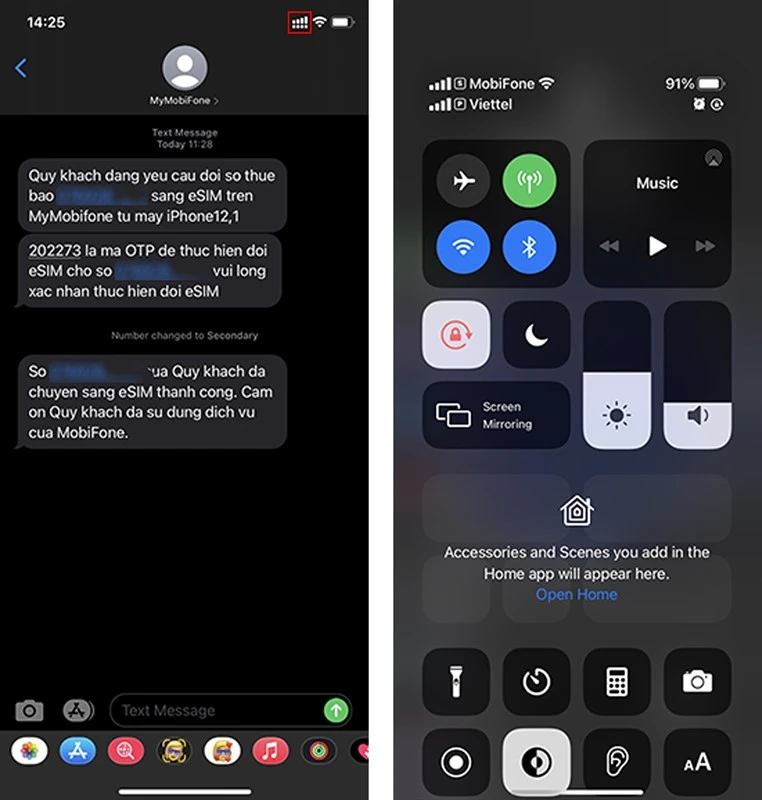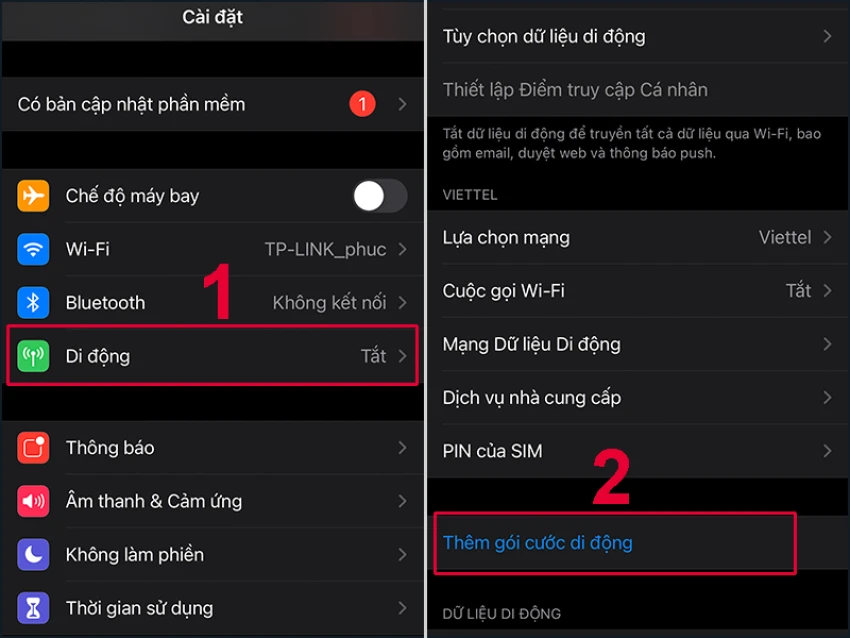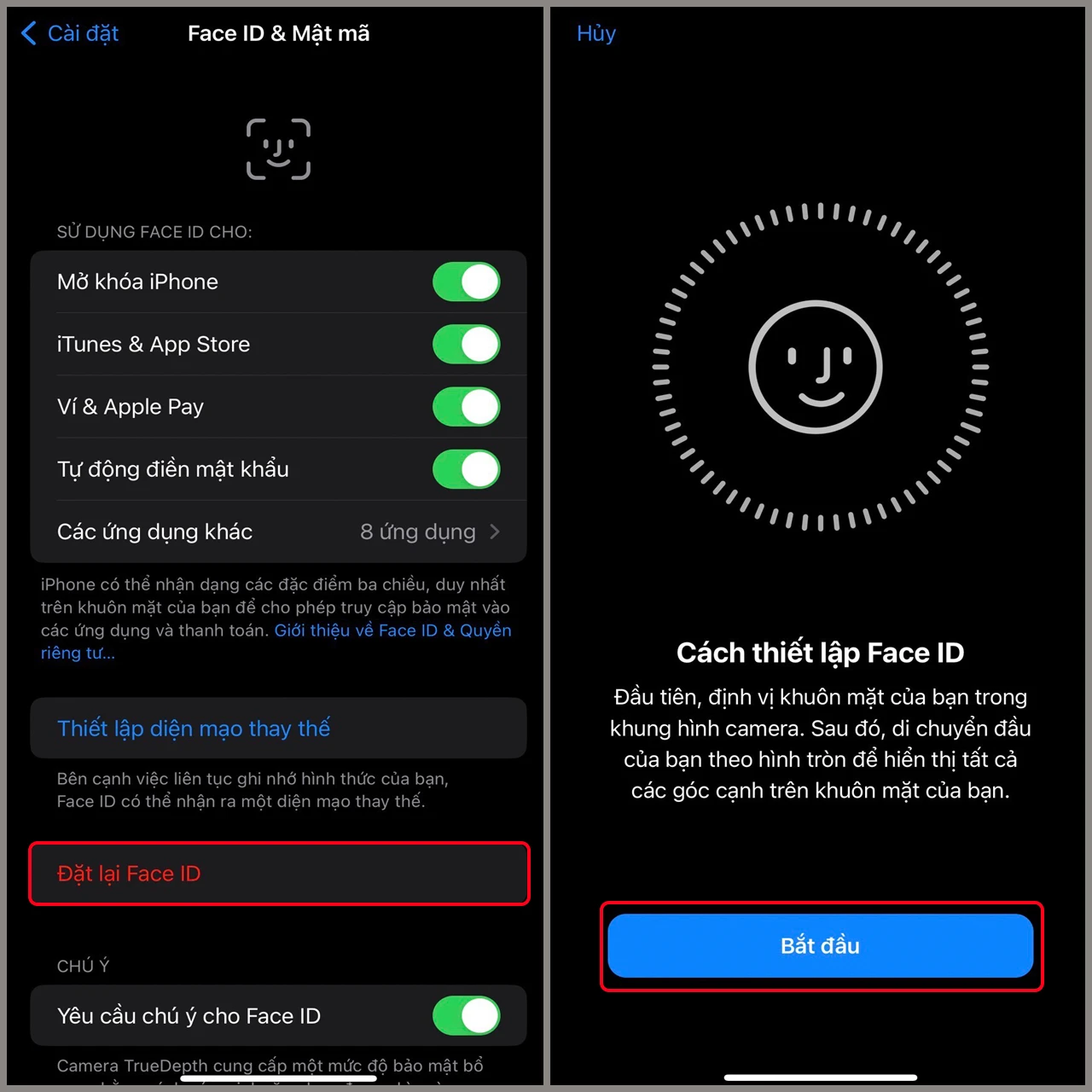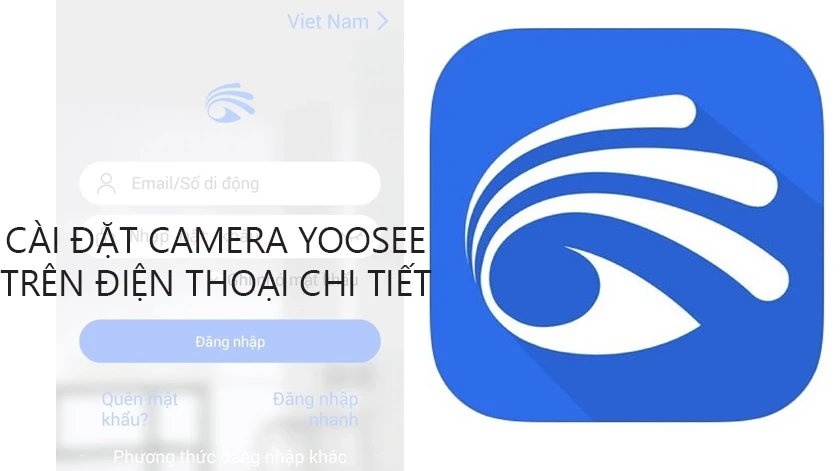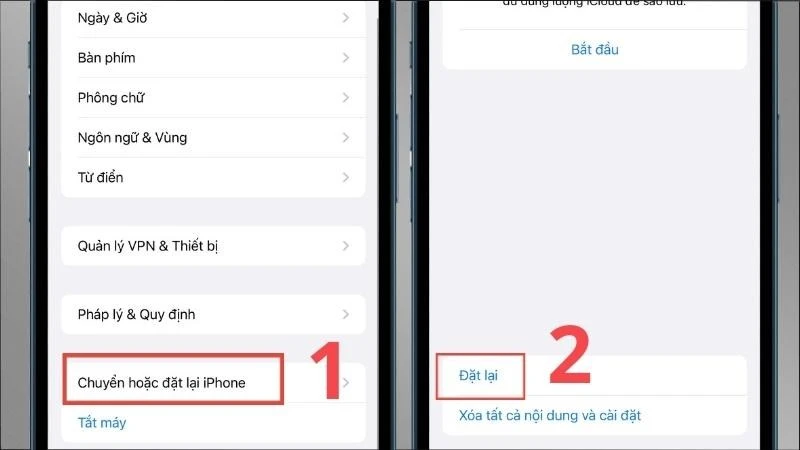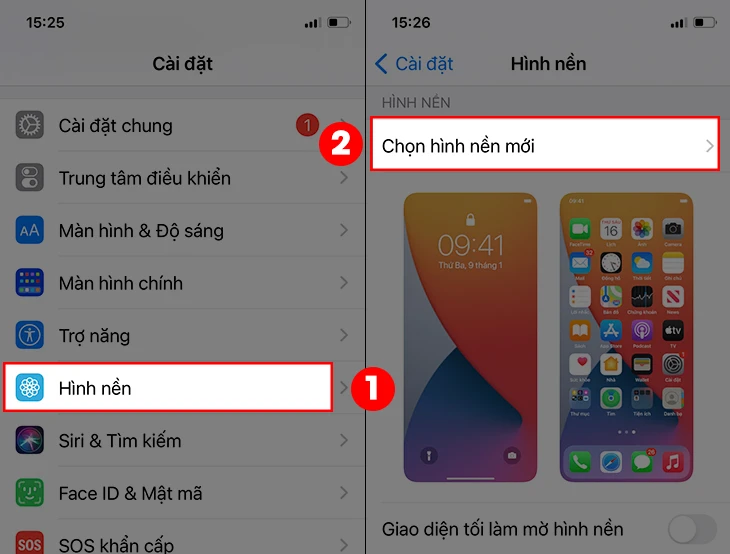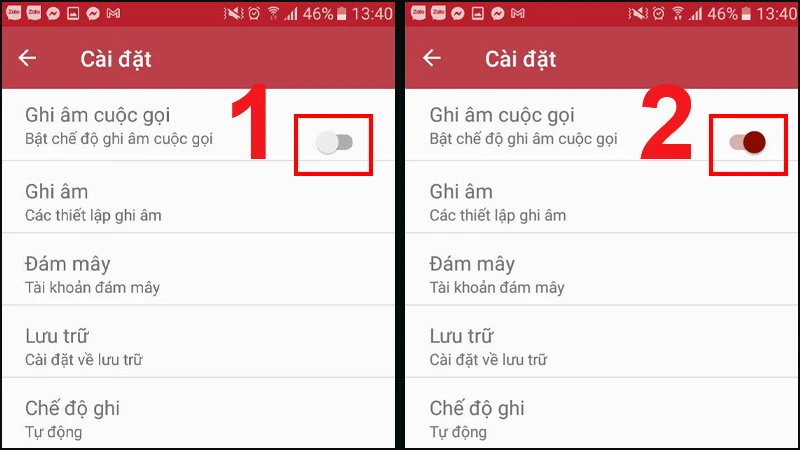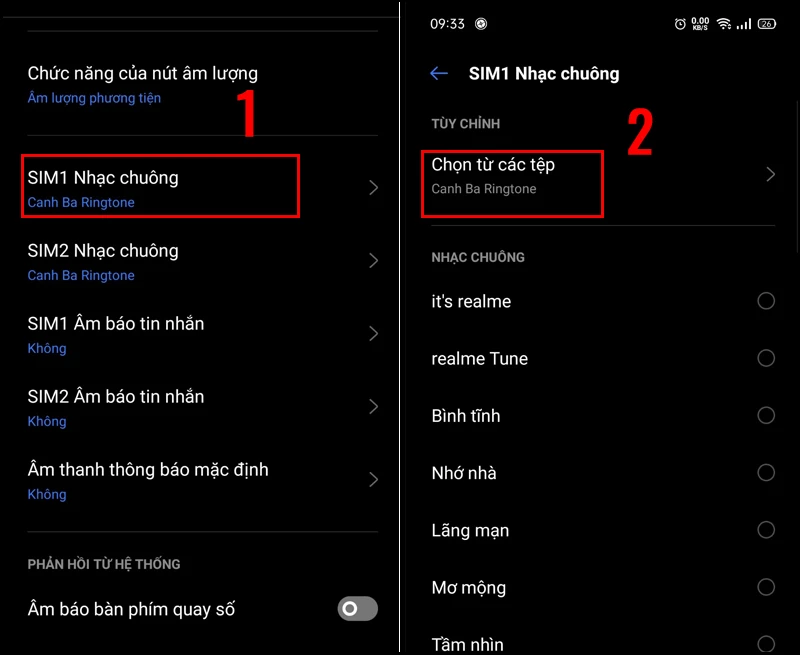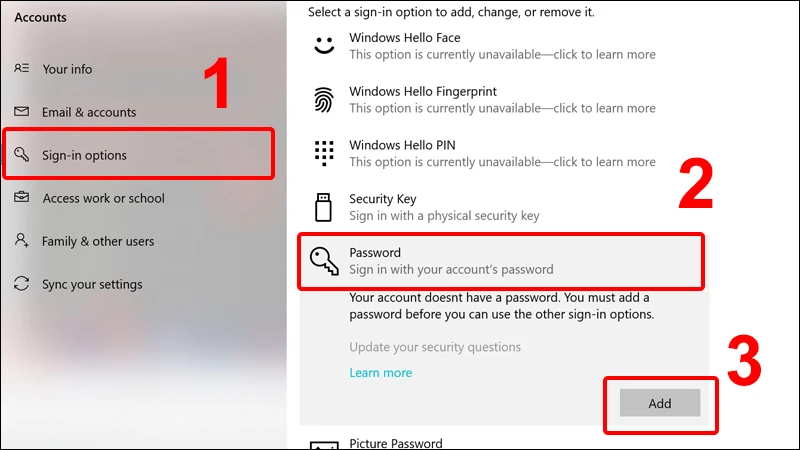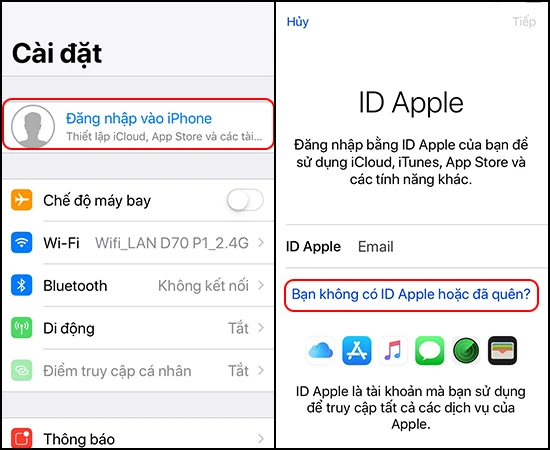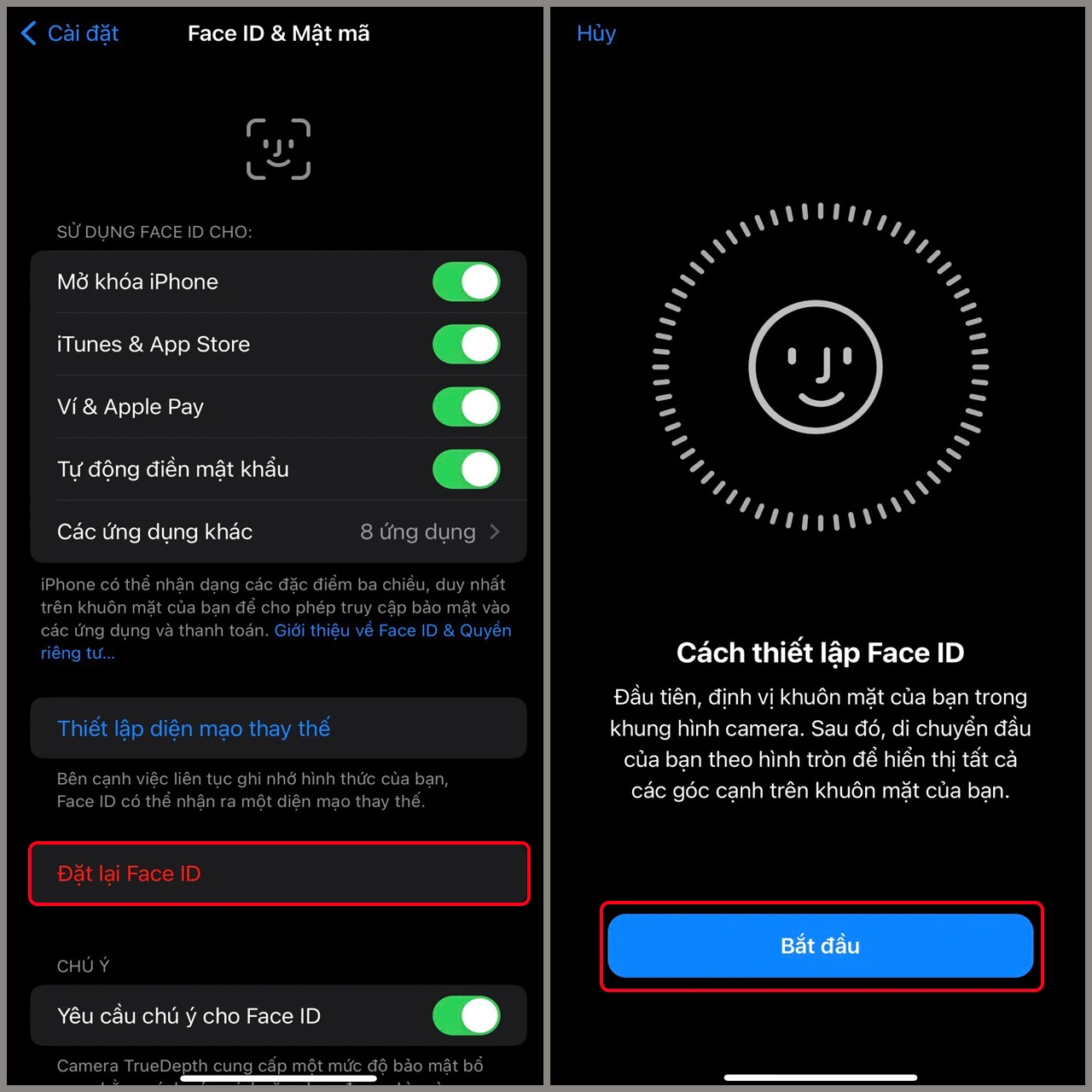Giới thiệu về công nghệ eSIM và lợi ích của nó
Trong thế giới công nghệ ngày nay, việc kết nối di động trở nên ngày càng linh hoạt và tiện lợi hơn. Một trong những phát triển đáng chú ý là sự xuất hiện của công nghệ eSIM - một dạng SIM điện tử mà không cần sử dụng thẻ SIM vật lý. Với khả năng lưu trữ nhiều gói cước và dễ dàng chuyển đổi giữa các nhà mạng, eSIM đang được áp dụng rộng rãi trên các thiết bị như smartphone, smartwatch và nhiều thiết bị IoT khác.
Lợi ích của eSIM
- Tiện lợi trong việc chuyển đổi giữa các nhà mạng: Người dùng có thể dễ dàng chuyển đổi giữa các gói cước mà không cần phải thay SIM vật lý.
- Giảm thiểu việc sử dụng vật liệu: Với eSIM, người dùng không cần phải sử dụng thẻ SIM vật lý, giúp giảm thiểu lượng rác thải nhựa từ việc sản xuất và tiêu thụ SIM.
- Khả năng lưu trữ nhiều gói cước: Người dùng có thể lưu trữ nhiều gói cước từ nhiều nhà mạng khác nhau trên cùng một thiết bị, giúp việc quản lý gói cước trở nên dễ dàng hơn.
Các bước chuẩn bị để cài đặt eSIM trên iPhone
Trước khi tiến hành cài đặt eSIM trên iPhone, bạn cần chuẩn bị một số thông tin và điều kiện cần thiết:
- Thiết bị tương thích: Đảm bảo rằng iPhone của bạn là phiên bản hỗ trợ eSIM, chẳng hạn như iPhone XS, XS Max, XR, 11, 12, 13, 14 và các phiên bản mới hơn.
- Mã QR hoặc mã kích hoạt: Liên hệ với nhà mạng của bạn để nhận mã QR hoặc mã kích hoạt eSIM.
- Kết nối Internet: Đảm bảo rằng bạn có kết nối Wi-Fi hoặc dữ liệu di động để có thể hoàn tất các bước cài đặt.
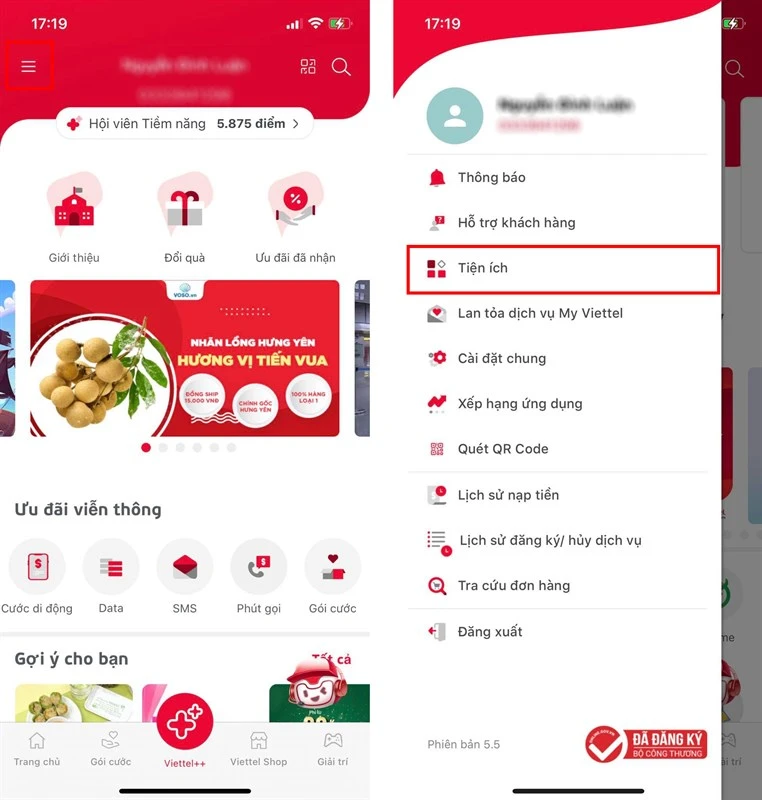
Hướng dẫn cài đặt eSIM trên iPhone một cách chi tiết
Bước 1: Mở ứng dụng Cài đặt
Đầu tiên, mở ứng dụng
Cài đặt trên iPhone của bạn. Giao diện chính sẽ hiển thị nhiều tùy chọn khác nhau.
Bước 2: Truy cập vào mục Di động
Kéo xuống và chọn mục
Di động. Tại đây, bạn sẽ thấy các thông tin liên quan đến SIM và gói cước hiện tại.
Bước 3: Thêm gói cước mới
Trong menu
Di động, bạn sẽ nhìn thấy tùy chọn
Thêm gói cước (Add Cellular Plan). Nhấp vào tùy chọn này để bắt đầu quá trình cài đặt eSIM.
Bước 4: Quét mã QR
Tiếp theo, bạn sẽ cần quét mã QR mà nhà mạng đã cung cấp. Sử dụng camera của iPhone để quét mã, hệ thống sẽ tự động nhận diện và tạo một gói cước mới.
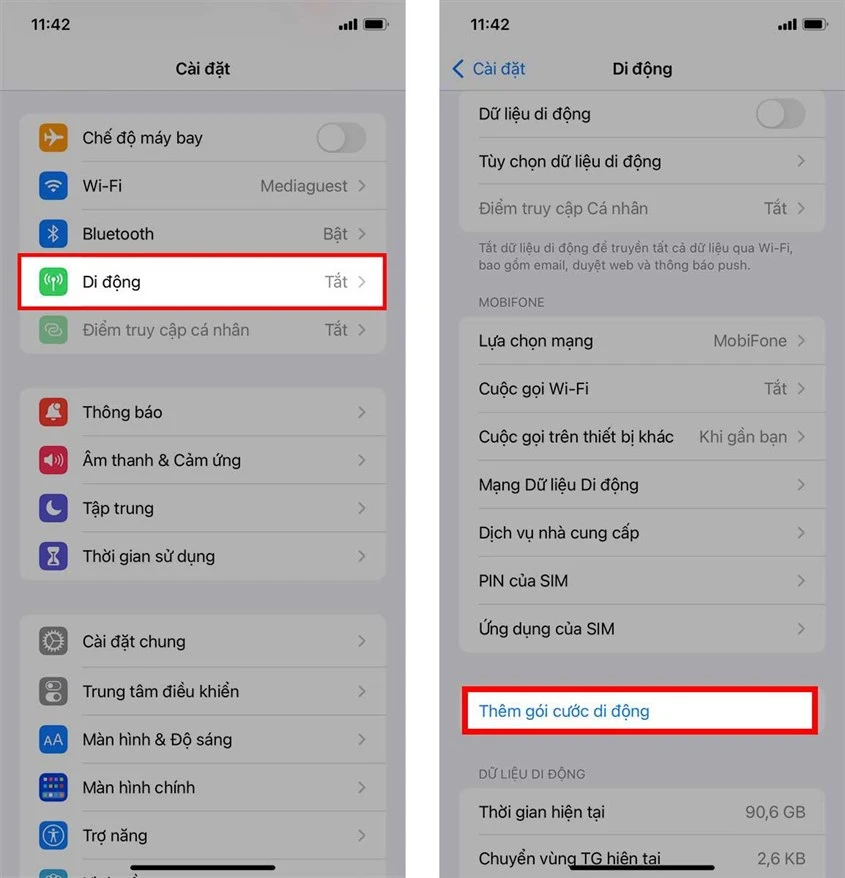
Bước 5: Xác nhận thông tin
Sau khi quét mã QR, bạn sẽ thấy thông tin của gói cước hiện lên. Kiểm tra kỹ các thông tin này để đảm bảo chính xác, sau đó nhấn
Xong.
Bước 6: Đặt tên cho gói cước eSIM
Bạn có thể thay đổi tên cho gói cước eSIM để dễ dàng nhận diện, chẳng hạn như “Công việc” hoặc “Riêng tư”. Nhấn
Lưu để lưu lại thông tin này.
Bước 7: Cài đặt eSIM làm mặc định (nếu cần)
Nếu bạn có nhiều gói cước, bạn có thể đặt một gói cước làm mặc định để sử dụng cho các cuộc gọi và dữ liệu di động. Vào mục
Dữ liệu di động trong phần
Cài đặt, và chọn gói cước mà bạn muốn đặt làm mặc định.
Một số lưu ý khi sử dụng eSIM trên iPhone
- Kiểm tra tính tương thích: Không phải tất cả các nhà mạng đều hỗ trợ eSIM, vì vậy bạn cần kiểm tra với nhà mạng của mình trước khi cài đặt.
- Quản lý gói cước: Bạn có thể quản lý và thay đổi gói cước eSIM dễ dàng trong phần Cài đặt > Di động.
- Khôi phục eSIM: Nếu bạn cần khôi phục hoặc chuyển đổi giữa các thiết bị, hãy đảm bảo giữ mã QR hoặc mã kích hoạt eSIM trong tay.
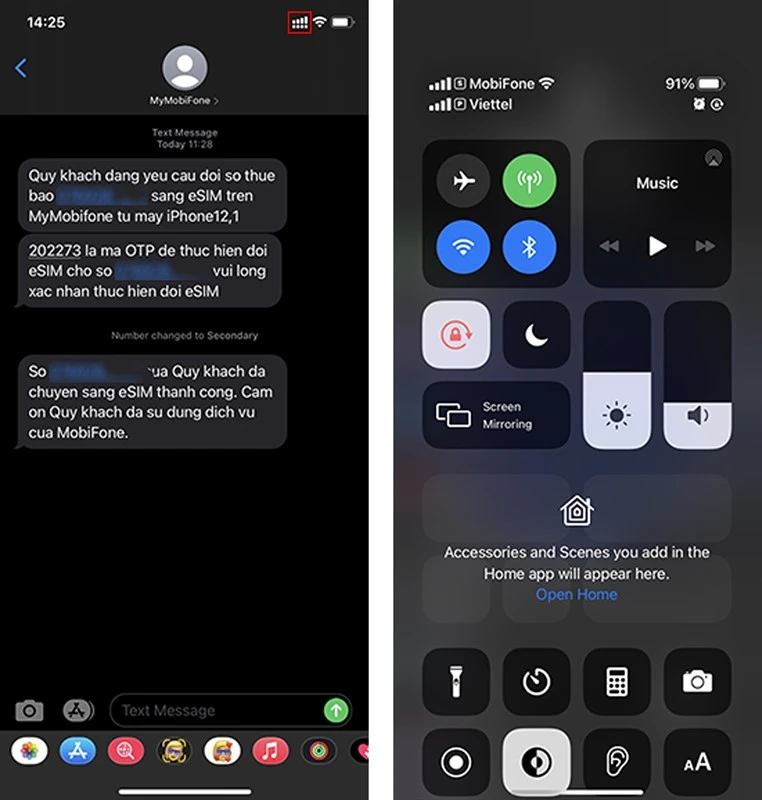
Kết luận
Công nghệ eSIM đang trở thành lựa chọn phổ biến cho nhiều người dùng iPhone nhờ vào sự tiện lợi và linh hoạt mà nó mang lại. Với các bước cài đặt đơn giản và dễ dàng, bạn hoàn toàn có thể tận dụng tối đa các tính năng của eSIM. Hy vọng rằng những thông tin chia sẻ ở trên sẽ giúp ích cho bạn trong việc cài đặt và sử dụng eSIM trên iPhone. Nếu có bất kỳ câu hỏi nào, đừng ngần ngại để lại câu hỏi dưới bài viết để nhận sự hỗ trợ nhé!